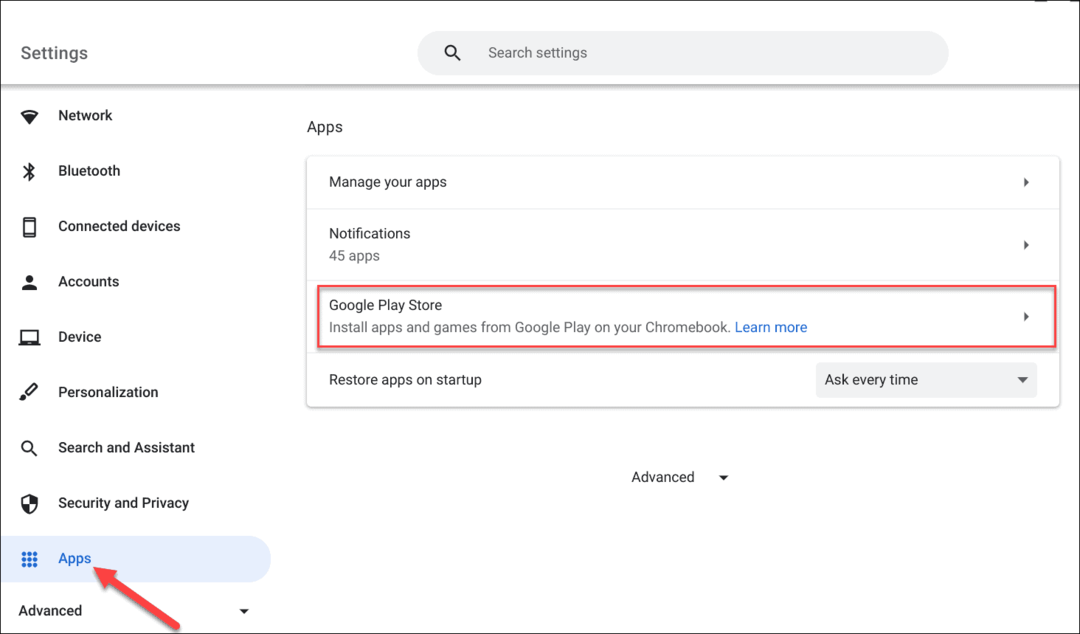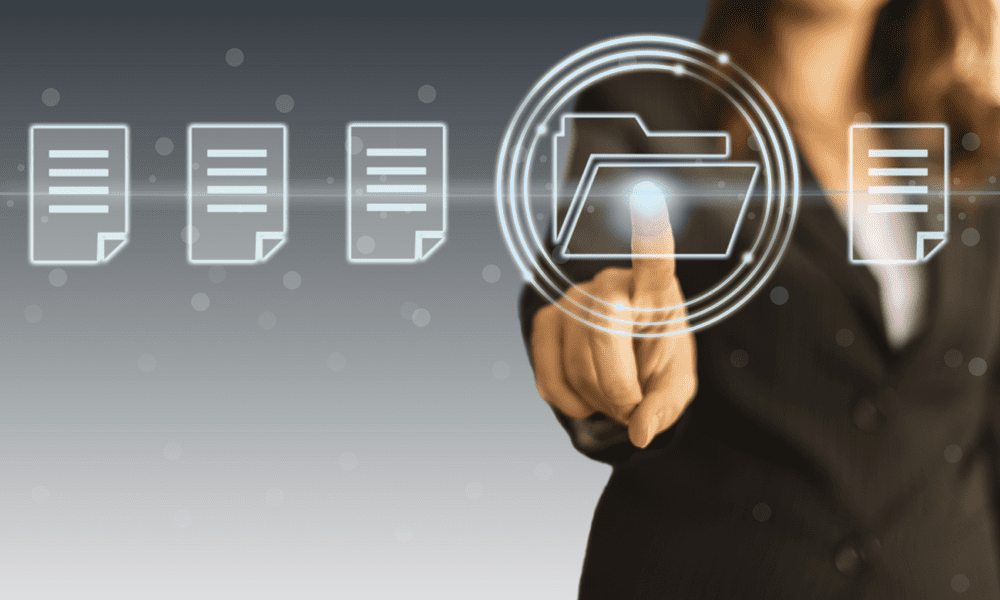Padariet Windows 10 atsākt lietotnes, kad piesakāties
Microsoft Windows 10 / / February 27, 2021
Pēdējoreiz atjaunināts

Vai jūs kādreiz esat paveicis lietas, atverot virkni lietotņu, pēkšņi jāpiesakās vai jārestartē dators? Tas var būt nepatīkami, kad atkal piesakāties un jums ir jārestartē visas izmantotās lietotnes. Par laimi Windows 10 piedāvā iestatījumos slēdzi, kas atsākt atlasītās lietotnes pēc izrakstīšanās un atpakaļ. Tas liek Windows atcerēties, kuras lietotnes jāatver atkārtoti, lai jūs varētu atsākt darbu, kur pārtraucāt.
Piezīme: Šī funkcija darbojas ar lielāko daļu mūsdienu lietotņu, piemēram, Birojs, Microsoft Edgeun citas lietotnes, kuras esat lejupielādējis no Microsoft veikals. Šie ir UWP lietotnes kur izstrādātājs ir pievienojis funkciju, lai atsāktu. Tas var nedarboties ar mantotajām Win32 darbvirsmas lietotnēm, piemēram, ar Photoshop. Ja vēlaties palaist mantotās lietotnes, pievienojiet tos startēšanas sarakstam, ja esat tos noņēmis.
Padariet Windows 10 atsākt lietotnes pēc pieteikšanās
Lai sāktu, noklikšķiniet uz Sākt poga
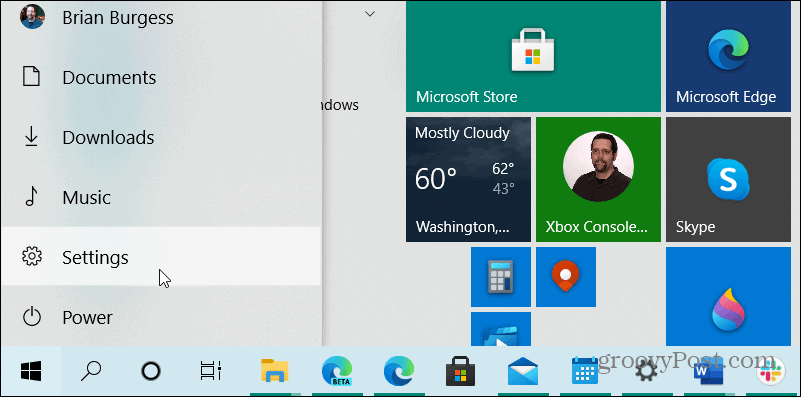
Kad tiek atvērta izvēlne Iestatījumi, noklikšķiniet uz Konti.
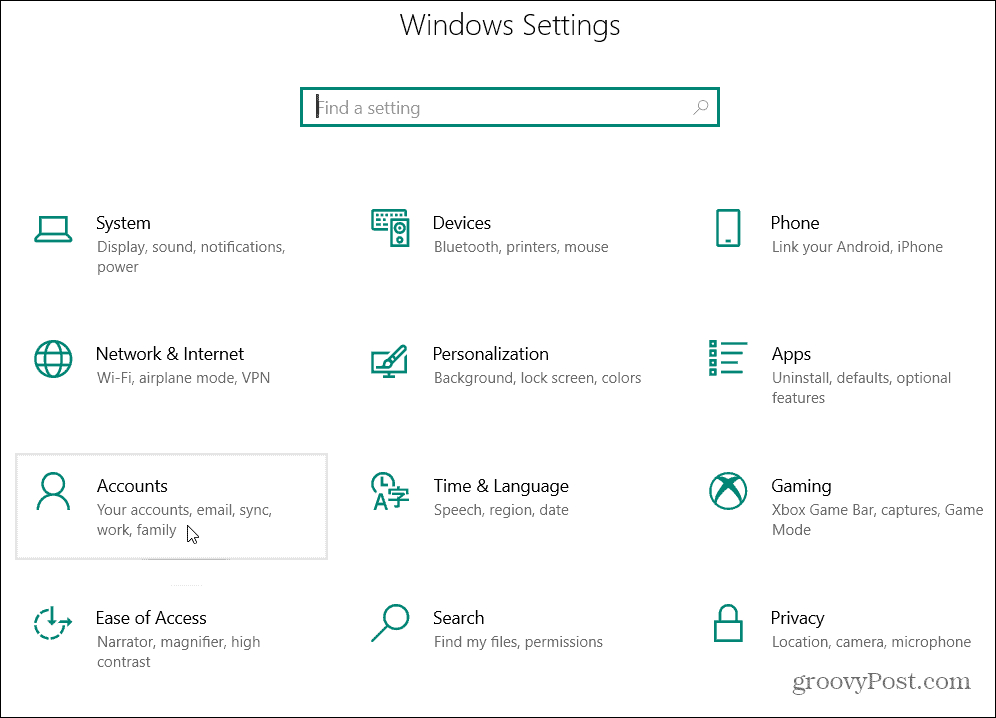
Pēc tam kreisajā panelī noklikšķiniet uz Pierakstīšanās opcijas. Pēc tam ritiniet uz leju labajā pusē un sadaļā “Restartējiet lietotnes” redzēsit slēdzi, kurā teikts: "Automātiski saglabāt savas restartējamās lietotnes, kad pēc pierakstīšanās izrakstos un restartēju tās." Pagrieziet slēdzi uz Ieslēgts pozīciju.
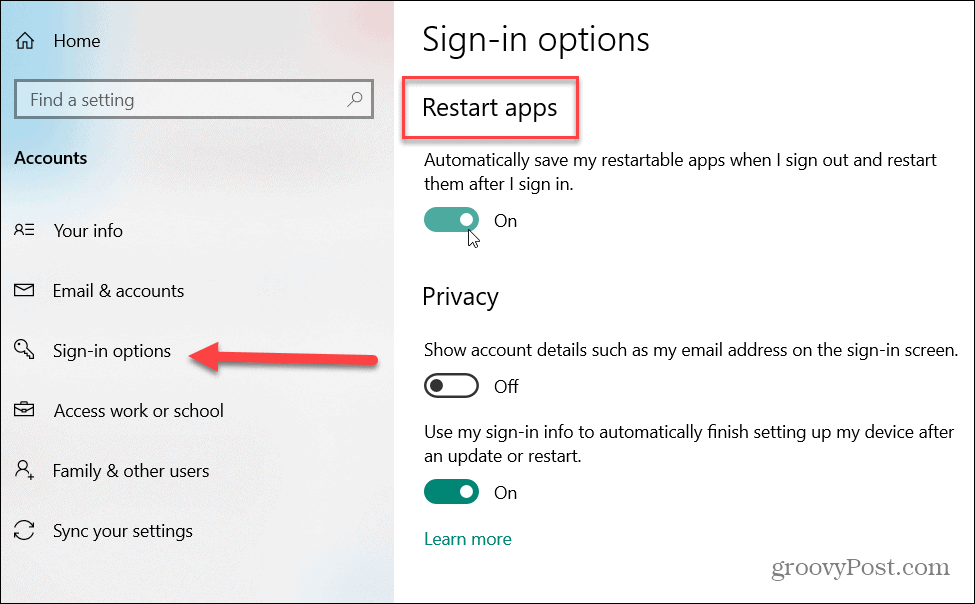
Tas viss ir. Nākamreiz, kad atteiksieties un pēc tam atkal pierakstīsities Windows 10, lietotnes, kas izmanto šo funkciju, automātiski atsāksies turpat, kur pārtraucāt. Pirms atteikšanās, neaizveriet nevienu lietotni. Tas atcerēsies tikai tās lietotnes, kuras bijāt atvēris laikā, kad izrakstījāties.
Ir arī vērts pieminēt, ka visas mūsdienu lietotnes var netikt restartētas. Šīs iespējas jāpievieno lietotnes izstrādātājam. Uzņemiet to un uzziniet, kuras lietotnes tiek atsāktas pēc tam, kad esat atteicies. Jūsu nobraukums var atšķirties, taču tā joprojām ir noderīga funkcija. Īpaši par Microsoft Office progr un Edge.
No otras puses, jums šāda rīcība var šķist kaitinoša. Ja nevēlaties, lai lietotnes tiktu automātiski atsāktas, atgriezieties pie Iestatījumi> Konti> Pierakstīšanās iespējas un izslēdziet slēdzi “Restartēt lietotnes”.
Cenu salīdzināšana veikalā: kā iegūt cenas tiešsaistē, izmantojot ķieģeļu un javas ērtības
Pērkot veikalā, tas nenozīmē, ka jāmaksā augstākas cenas. Pateicoties cenu saskaņošanas garantijām, jūs varat saņemt atlaides tiešsaistē, izmantojot ķieģeļu un javu ...
Kā dāvināt Disney Plus abonementu ar digitālo dāvanu karti
Ja jūs esat izbaudījis Disney Plus un vēlaties to kopīgot ar citiem, lūk, kā iegādāties Disney + dāvanu abonementu ...
Jūsu ceļvedis dokumentu kopīgošanai pakalpojumā Google dokumenti, Izklājlapas un Prezentācijas
Jūs varat viegli sadarboties ar Google tīmekļa lietotnēm. Šis ir jūsu ceļvedis koplietošanai pakalpojumos Google dokumenti, Izklājlapas un Prezentācijas ar atļaujām ...